Nota: poiché Qlandkarte GT non viene più sviluppato da un paio d'anni, consiglio invece di utilizzare Basecamp 4.6.2 tramite WineHQ. Anche Mapsource 6.16.3 può essere utilizzato tramite WineHQ.
Vedi qui per le note relative a WineHQ:
Basecamp: https://appdb.winehq.org/objectManager.php?sClass=version&iId=39762
Mapsource: https://appdb.winehq.org/objectManager.php?sClass=application&iId=227
Sia Basecamp che Mapsource dovrebbero funzionare con WineHD. Sono necessari i seguenti pacchetti aggiuntivi:
winetricks dotnet461
winetricks gdiplus
Se installi Mapsource invece di Basecamp per la prima volta/senza avere una mappa installata, esegui:
unzip MapSource\_6163.exe
wine msiexec /i MSmain.msi
wine Setup.exe
Istruzioni di installazione da Wine:
winetricks dotnet461
wget https://download.garmin.com/software/BaseCampLegacy_425.exe
wine BaseCampLegacy_425.exe
Installa l'ultima versione in Windows.
https://www8.garmin.com/support/download_details.jsp?id=4435
Copia C:/Program Files/Garmin/ dall'installazione Windows di BaseCamp.
Preparativi, download Installazione di Qlandkarte GT
Il successore - QMapShack funziona con mappe in formato gmapsupp.img, che puoi scaricare qui: https://openmtbmap.org/download/gmapsupp/
Cos'è Qlandkarte GT? È un visualizzatore di mappe offline universale open source. È in grado di visualizzare sia mappe raster che mappe vettoriali .img Garmin. È anche possibile sovrapporre le mappe raster alle mappe vettoriali. Poiché Qlandkarte GT è in costante miglioramento, consiglio di utilizzare sempre l'ultima versione. Qlandkarte GT è disponibile per tutte le principali piattaforme desktop (Linux, Mac OSx e Windows).
Naturalmente, Qlandkarte GT sarà di particolare interesse per gli utenti Linux in combinazione con OpenMTBMaps e VeloMaps, poiché non esiste un programma Garmin nativo per Linux (Mapsource funziona comunque con Wine)....
1. Installa e ottieni Qlandkarte GT da Qlandkarte.org - Clicca su Download poi seleziona il tuo OS
2. Se non è ancora installato, assicurati di poter scompattare i file lzma2. I file OpenMTBMap .exe di Windows sono semplici file lzma (anche se ho intenzione di cambiarli presto in lzma2).
apt-get install 7z o aptitude install 7z
3. Scaricate la OpenMTBMap o VeloMap di vostra scelta da qui: OpenMTBMap.org/download/odbl/ rispettivamente www.velomap.org/download/odbl/
4. Mettete le mappe in una directory di vostra scelta - per esempio openmtbmap_austria per la OpenMTBMap austriaca e poi scompattatela
7z x -y -openmtbmap_austria mtbaustria.exe
In alternativa, se preferisci non usare la riga di comando, rinomina mtbaustria.exe in mtbaustria.7z, e poi fai clic destro nel tuo file manager per scompattarlo!
5. Per alcune mappe, devi decomprimere anche le linee di contorno. Assicurati che tutti i file 6*.img e 7*.img così come i file *.tdb e mdr.img e *.typ, siano nella stessa cartella - e non in sottocartelle.
Ecco uno screenshot di ciò che deve essere in una singola cartella (questa più 6*.img - l'esempio è della mappa della Lettonia) - puoi vedere 6*.img - questi sono i file della mappa. 7*.img - queste sono le curve di livello e alcuni altri file come *.TYP - che definiscono il layout delle mappe, o i file mapset*, che sono come l'indice delle mappe.
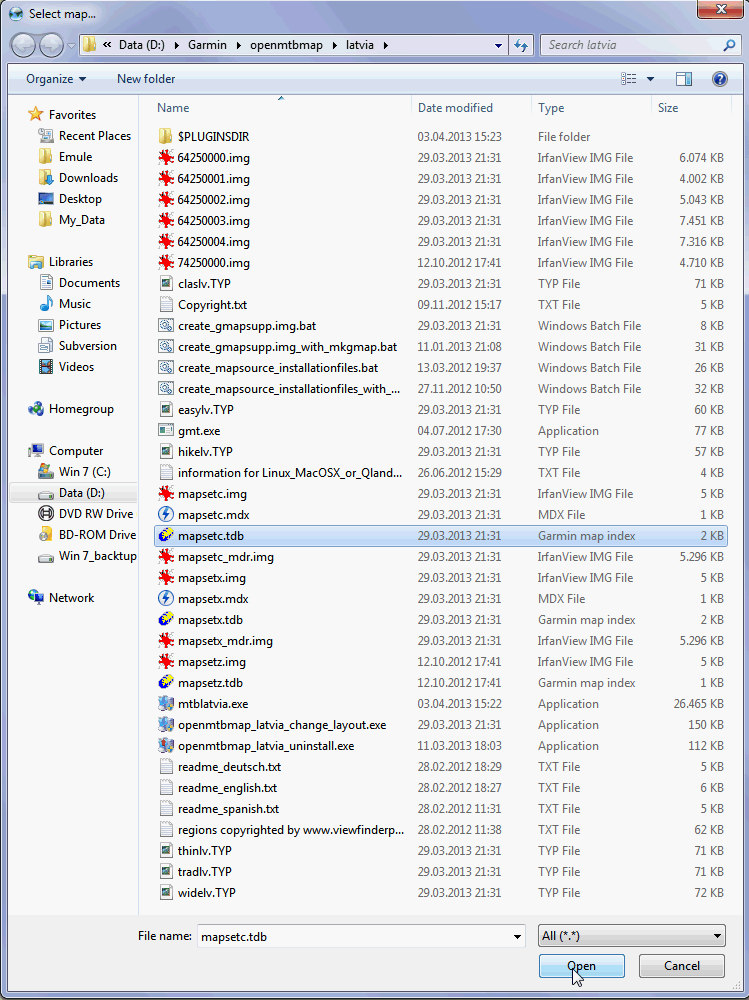
Utilizzare le mappe con Qlandkarte GT
Prima di tutto, in caso di domande - ecco un buon aiuto: QLandkarte_GT Aiuto
1. Clicchiamo su Carica Mappa (in tedesco Karte Öffnen):
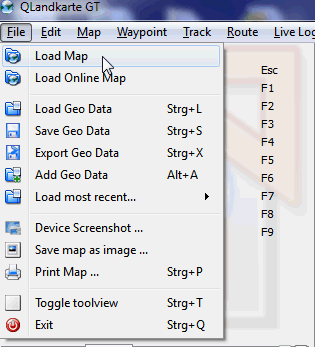
2. Dobbiamo selezionare il file principale della mappa - Questo è sempre il file *.tdb. Nota che ci sono tre file *.tdb:
mapsetc --- Questi sono i file mapset che integrano le curve di livello nella mappa
mapsetx --- Questi sono i file mapset che non integrano le curve di livello nella mappa
mapsetz --- Questi file mapset sono per voi se volete avere una mappa separata solo per le curve di livello.
Il modo normale è quello di caricare la mappa - usando il file mapsetc.tdb - tuttavia potresti anche caricare la mappa senza le curve di livello (mapsetx) e caricare le curve di livello come una mappa separata (mapsetz).
Qui seleziono mapsetc.tdb e clicco su open per continuare.
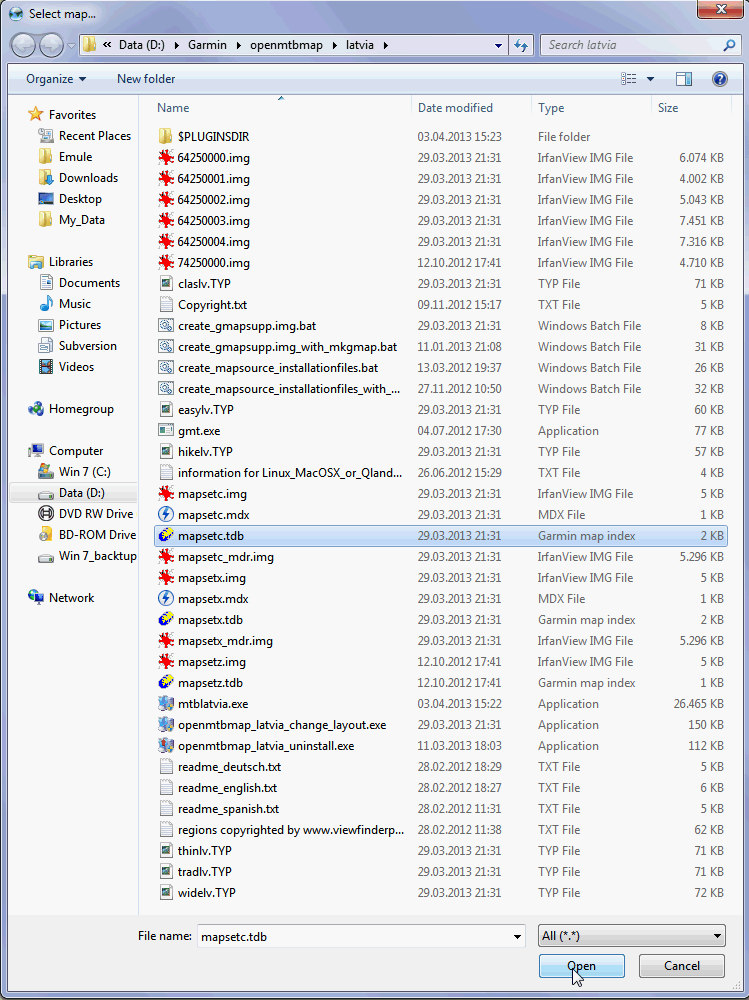
3. Ora dobbiamo selezionare la mappa panoramica. È necessario scegliere lo stesso mapset scelto prima. Quindi clicco su mapsetc.img e clicco su open.

4. Voilà - ecco fatto. Puoi vedere la mappa aggiunta alla tua lista di mappe vettoriali nella finestra di sinistra. Se carichi altre mappe, saranno aggiunte lì. Ora puoi ingrandire la mappa.

5. Ingrandendo la mappa appare.

6. Scegliere il layout della mappa e il dettaglio della mappa per un dato livello di zoom:
Guardando nel bordo inferiore destro della finestra di Qlandkarte GT - trovi alcuni menu a tendina.
Dettaglio: Se selezioni un valore +, vengono mostrate più informazioni anche se lo zoom è superiore. Se però troppi dettagli ostruiscono la vista, o rendono il caricamento della mappa lento, puoi impostarlo su "-"
Notte: OpenMTBMaps non ha un layout notturno separato - quindi questo non cambierà nulla.
Non specificato/Lingua: Si prega di lasciare questo su Unspecified - non ho tradotto tutti i file rilevanti. Se selezioni il tedesco o l'inglese - allora alcuni POI o linee non mostreranno le etichette.
facile/Layout: Questo è il menu a tendina più interessante - qui è possibile cambiare rapidamente il layout - per lavorare con Qlandkarte GT - raccomando trad? (??? stading per il prefisso del paese).

7. Dopo aver scelto tradlv - la mappa ora appare così:

Le mappe OpenMTBMap hanno 5 Layout - scegli in base alle tue esigenze:
*clas --- Classico - ottimizzato per Vista/Legend/edge_705 serie
*thin --- tracce e percorsi più sottili - ottimizzato per le serie Gpsmap60/76 o Dakota
*wide --- layout ad alto contrasto, come il classico ma con la foresta bianca e strade/linee più ampie - ottimizzato per i display opachi dell'Oregon/Colorado
*easy --- Layout semplice con (quasi) nessuna informazione aggiuntiva rispetto alle mappe topo tradizionali. Stessa larghezza della Classic. Nessuna linea aggiuntiva per (mtb:scale(:uphill)/cycleway=*/sac_scale)
*hike --- Simile a easy ma completamente ottimizzato per le escursioni.
*trad --- Mapsource/Basecamp/Qlandkarte_GT/Desktop --- Layout generale a grande schermo/risoluzione. E' il layout più facile da capire e ottimizzato per schermi grandi (800x600 o più grandi). Colori delle strade simili a quelli di Google Maps. Contrasto medio - quindi male per l'uso del GPS.
Aggiornamento delle mappe:
Semplicemente scompattate il nuovo .exe, e sovrascrivete i vecchi dati - prima che Qlandkarte si apra, vi chiederà nuovamente di selezionare la mappa panoramica - così di solito (vedi istruzioni sopra) selezionerete mapsetc.img e cliccherete su open per continuare.

Lavorare con le mappe e caricarle sul tuo Garmin GPS:
Potrei in futuro aggiungere altre informazioni qui - per ora, per favore leggete l'aiuto online della Qlandkarte:
I am using Ubuntu Linux, and I am very happy using QMapShack. Ultimately I have used this program for planning the Transpirenaica route. It takes some time to get customized with the program, but this is the case with all programs. Because the route goes for as well the Spanish and French part of the Pyrenees, I have both loaded and activated the Open MTBMap of Spain and France, with their corresponding height-lines maps. all works flowlessly both on my computer as well in my Garmin Explorer, a quite simple GPS. And, of course, thank you very much for all your work!
Your welcome, glad you enjoy the maps.